Vous êtes débutant en japonais et souhaitez utiliser votre ordinateur pour faciliter votre apprentissage ? Cet article est fait pour vous !
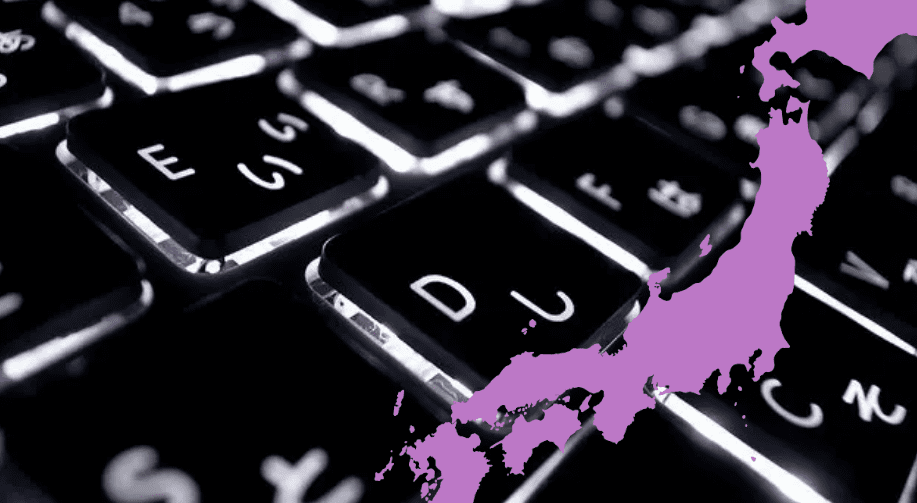
Nous allons vous expliquer comment bien pratiquer le japonais avec votre clavier d’ordinateur même si vous n’avez pas de clavier japonais et ce via la maîtrise des fameuses touches de sélection de la langue !
À lire aussi sur dondon.media : 👨🏫 Apprendre le japonais gratuitement [GUIDE]
Les touches de sélection de la langue d’entrée également connues sous le nom de « language input keys », présentent sur les claviers d’ordinateur ont pour fonction de convertir les caractères entrés au clavier en caractères complexes.
Pour accomplir cette tâche, elle est utilisée conjointement avec un logiciel appelé méthode d’entrée (IME), outil essentiel pour la saisie en japonais.
⌨ Utiliser les touches de sélection de la langue d’entrée sur Windows
Vous pouvez utiliser ces fonctions grâce à la barre des des tâches de Windows ainsi que des raccourcis clavier.
Une fois l’IME installé, voici quelques astuces pour vous aider :
- Pour basculer entre les langues utilisez la combinaison de touches Alt + Shift.
- Pour passer en mode hiragana, utilisez la combinaison Ctrl + Caps Lock.
- Si vous êtes en mode alphanumérique, vous pouvez passer en mode hiragana en utilisant Alt + Caps Lock, puis passer en mode katakana.
- La combinaison Shift + Caps Lock permet de basculer entre les hiragana en pleine largeur et les caractères alphanumériques en pleine largeur (romaji).
- Alt + ` (accent grave) vous permet de basculer entre les caractères kana et les caractères alphanumériques en demi-largeur (romaji).
- Alt + ~ (tilde) active ou désactive la saisie en kana/directe.
- La touche Entrée (↵) permet de valider un mot sans conversion, rejetant toutes les propositions de l’IME.
- Vous pouvez convertir le mot actuel en utilisant la touche Espace, qui convertit le mot en première position dans la liste des propositions.
- Les touches numériques (2 à 6) vous permettent de convertir en mots situés en 2ème à 6ème position dans la liste.
- Les touches de fonction F6 à F10 vous aident à convertir en hiragana en pleine largeur standard, en katakana en pleine largeur standard, en katakana en demi-largeur à des fins spécifiques, en rōmaji en pleine largeur avec majuscules, et en rōmaji en demi-largeur avec majuscules.
⌨ Touches de sélection de la langue d’entrée sur Windows
Les claviers japonais, tels que le modèle OADG 109A et les anciens modèles 109, (normes pour les systèmes Windows), disposent de 5 touches dédiées aux entrées de langue :
- Halfwidth/Fullwidth/Kanji (半角 / 全角 / 漢字) : Cette touche permet de basculer entre la saisie de caractères en demi-largeur ou en pleine largeur, en fonction de la version du caractère que vous souhaitez utiliser. Elle active également ou désactive l’IME pour la saisie en japonais.
- Alphanumeric (英数) : Cette touche bascule entre les caractères alphanumériques et d’autres caractères spécifiques au japonais. Elle est généralement située sur la touche « Caps Lock. »
- Non-conversion (無変換) : Cette touche spécifie que les caractères kana saisis ne doivent pas être convertis en caractères kanji.
- Conversion (変換) : Cette touche est utilisée pour convertir les caractères kana en caractères kanji. Elle est essentielle pour la saisie en japonais.
- Katakana/Hiragana/Rōmaji (カタカナ / ひらがな / ローマ字) : Cette touche permet de basculer entre l’utilisation des caractères hiragana, katakana et rōmaji. Elle est essentielle pour écrire en japonais.
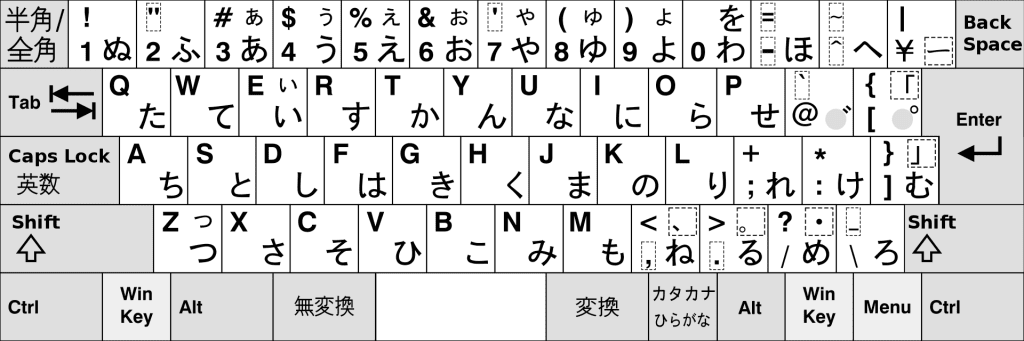
⌨ Touches de sélection de la langue d’entrée sur Mac et Linux
Les claviers conçus pour les ordinateurs Apple sont équipés de 2 touches d’entrée de langue : l’une dédiée aux caractères alphanumériques (英数) et l’autre aux caractères kana (かな).
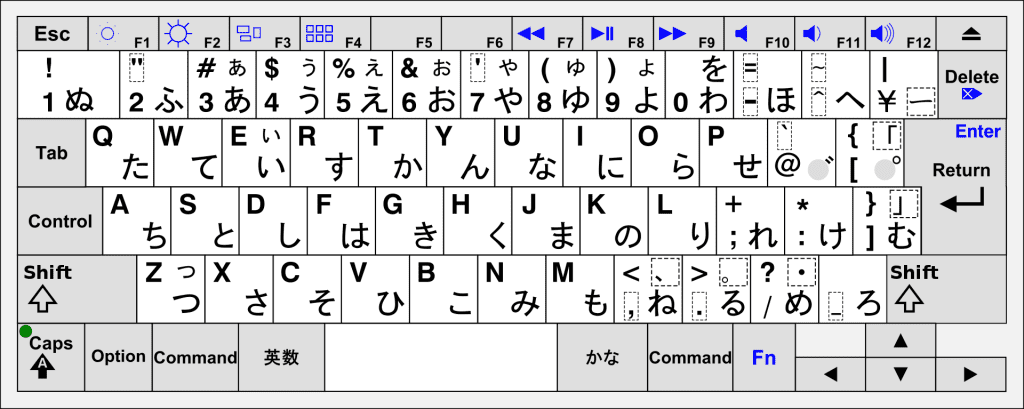
Pour activer l’IME en mode japonais, vous pouvez utiliser la combinaison de touches Commande + Espace pour basculer entre les langues et activer le japonais. Ensuite, pour passer du mode hiragana au katakana, il vous suffit d’appuyer sur la touche Caps Lock tout en maintenant la touche Commande enfoncée. Pour la conversion entre hiragana et kanji, vous pouvez utiliser F7.
Sous Linux, la configuration peut varier en fonction de la distribution et de l’environnement de bureau utilisés. Cependant, il est généralement possible de configurer l’IME pour le japonais et d’utiliser des raccourcis clavier similaires pour basculer entre les modes hiragana, katakana et romaji.
On vous conseille donc de consulter la documentation ou les paramètres du système de votre distribution Linux pour obtenir des informations précises sur la configuration de l’IME et des raccourcis clavier pour la saisie en japonais.
📌 Pour ne rien rater de l’actualité du Japon par dondon.media : suivez-nous via Google Actualités, X, E-mail ou sur notre flux RSS.
